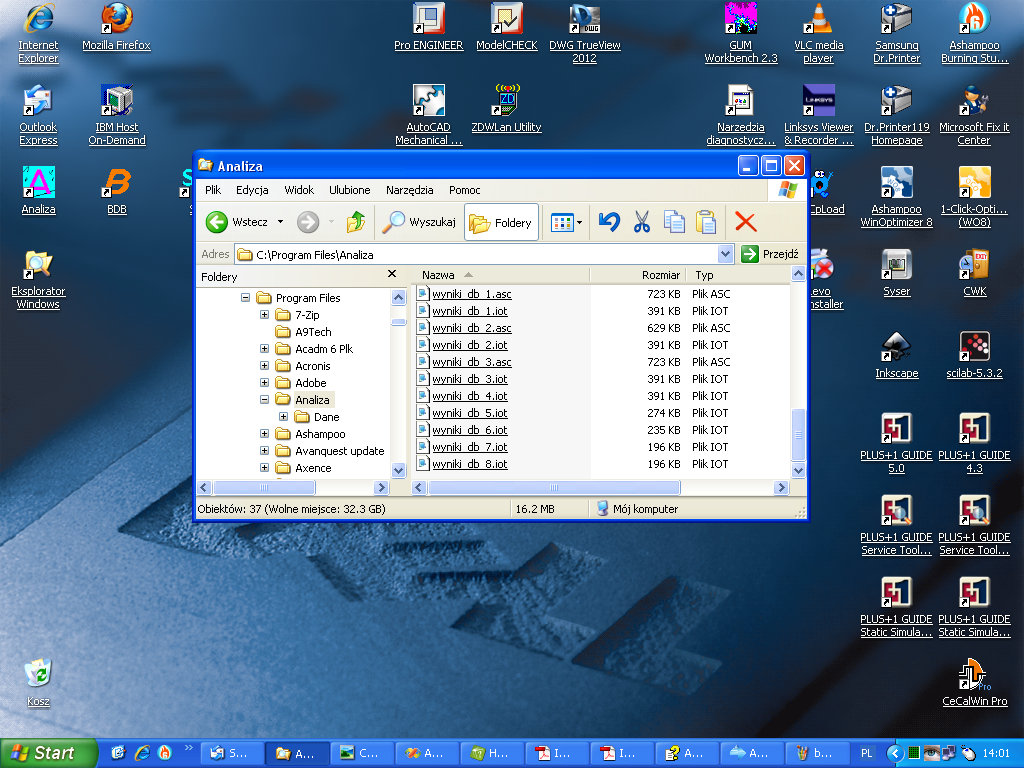Rejestrator_64kan
Opcja ta umożliwia wykonanie pomiaru za pomocą 16 bitowej, 64 kanałowej karty DaqBoard3031 firmy IOtech. Dane do pomiaru wprowadzane są za pomocą dwóch okienek dialogowych. Pierwsze okienko pokazano poniżej.

W górnej części okienka można wybrać lub wpisać podstawową nazwę pliku pomiarowego (wstępnie zaproponowano nazwy: 'wyniki' i 'pomiar'). Nazwy podczas dalszych pomiarów są generowane automatycznie, poprzez dopisywanie numeru kolejnego pomiaru do nazwy podstawowej. Można również wybrać typ pliku pomiarowego: binarny (*.iot) lub tekstowy (*.asc).
Dwa pola wyboru 'Podgląd online' oraz 'Podgląd w tabeli' decydują o kilku ważnych sprawach, z których najważniejsze to:
- sposób podglądu wyników pomiarów,
- dopuszczalna częstotliwość próbkowania dla określonej ilości kanałów.
Szczegółowy opis zachowania programu, przy określonym wyborze tych dwóch pol wyboru, zostanie pokazany dalej.
Należy również wpisać, wkleić lub wybrać folder w polu edycyjnym 'Ścieżka', w którym będą zapisywane pliki pomiarowe. Z prawej strony tego pola edycyjnego znajduje się mały przycisk z trzema kropkami '...', za pomocą którego można wybrać folder pomiarowy, z wykorzystaniem standardowego okienka Folder.
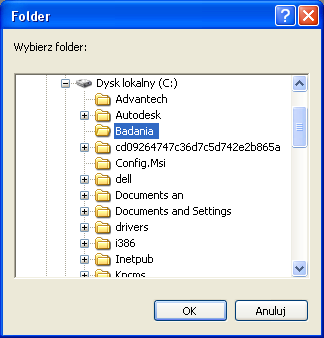
W ostatnim polu edycyjnym można wpisać komentarz do wykonywanych pomiarów. Wybranie przycisku Zakończ, kończy pomiar kartą DaqBoard 3031. Naciśnięcie przycisku Start uruchamia kolejne okienko dialogowe.
Okienko to składa się z trzech głównych części:
- duże pole edycyjne zajmujące większość obszaru okienka, w którym wyświetlane są wyniki pomiaru,
- panel ustawień parametrów znajdujący się po prawej stronie okienka,
- pasek zaawansowania pomiaru (na samym dole okienka).
Panel ustawień ma kilka wydzielonych obszarów. W pierwszym obszarze 'Karta pomiarowa' można wybrać typ karty pomiarowej oraz typ wejścia analogowego. Dla karty DaqBoard3031 jest dostępne tylko jedno wejście analogowe 'DAQBRD3000USBInputs'.
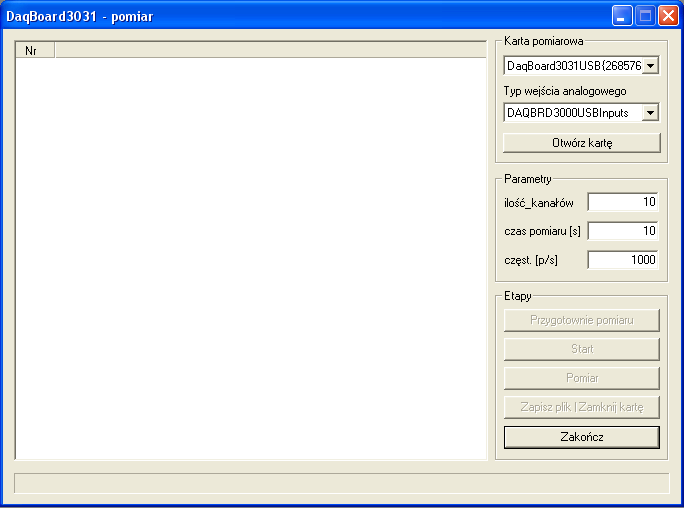
Karta PCMCIA (DaqPCCard0 lub DaqPCCard1 w zależności od wykorzystanego gniazda PCMCIA) ma do wyboru dużą ilość wejść analogowych ale jeżeli nie są wykorzystywane specjalne przyłącza należy wybrać wejście 'Direct' (ustawione standardowo).
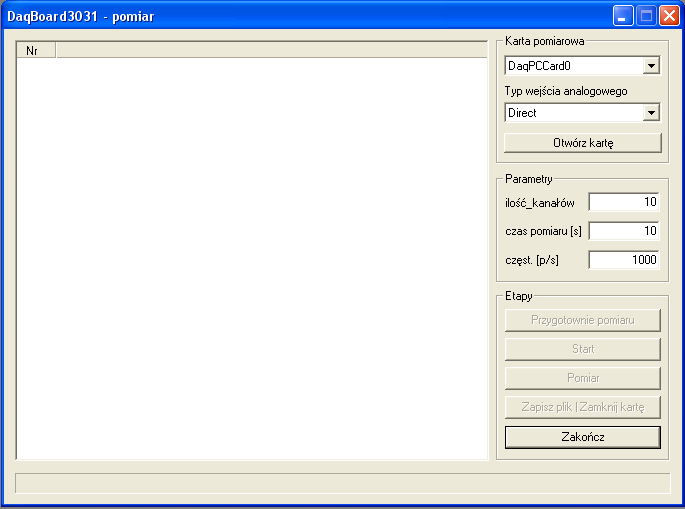
Następnie należy nacisnąć przycisk 'Otwórz kartę'. W obszarze 'Parametry' należy wprowadzić następujące dane: ilość kanałów, czas pomiaru w sekundach [s] oraz częstotliwość próbkowania, z jednostką ilość próbek na sekundę [p/s]. Następny fragment panelu to 'Etapy'. Należy kolejno nacisnąć przycisk 'Przygotowanie pomiaru' i odczekać chwilę do uaktywnienia przycisku 'Start'. Naciśnięcie tego przycisku uruchamia pomiar a wyniki są prezentowane w zależności od wybranych opcji 'Podgląd online' oraz 'Podgląd w tabeli', w pierwszym okienku dialogowym.
Jeżeli nie została zaznaczona żadna z tych opcji, wówczas podczas pomiaru widoczny jest tylko pasek zaawansowania pomiaru (na samym dole okienka). Pomiar może być wykonywany z największą z dopuszczalnych częstotliwości próbkowania, z uwzględnieniem ilości aktywnych kanałów pomiarowych. W przypadku gdy iloczyn ilości kanałów i częstotliwości próbkowania przekracza maksymalną częstotliwość jaką dysponuje karta, wówczas program redukuje wartość aktywnej częstotliwości próbkowania. Podczas pomiaru na pasku zaawansowania możemy obserwować stan zaawansowania pomiaru.
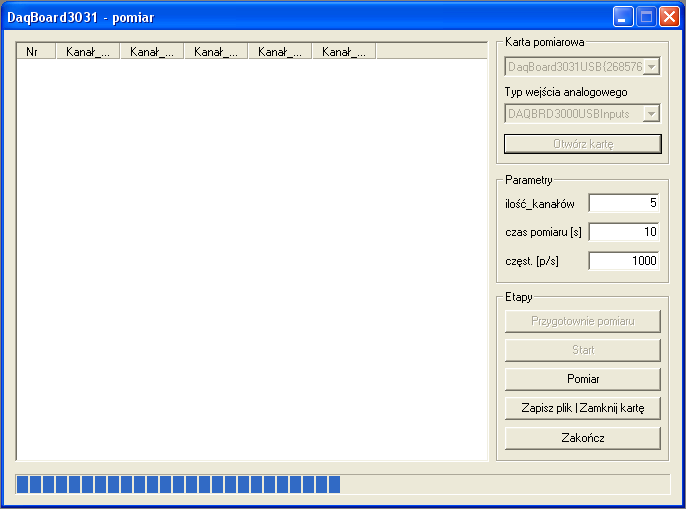
Po zakończeniu pomiaru mamy do wyboru kilka opcji:
- możliwość zmiany parametrów pomiaru i naciśnięcie przycisków 'Przygotowanie pomiaru' a następnie 'Start' - uruchamia się kolejny pomiar,
- 'Zapisz plik | Zamknij kartę' - pozwala na zakończenie pracy z aktualną kartą pomiarową i ponowne wybranie karty oraz określenie parametrów pomiaru,
- 'Zakończ' - zakończenie pracy modułu i przejście do pierwszego okienka dialogowego.
Wybór wariantów 1, 2 lub 3 powoduje wyświetlenie okienka informacyjnego 'Wyniki programu zapisano w pliku:', z podaniem folderu i nazwy pliku, z wynikami ostatniego pomiaru. Nazwy plików są generowane automatycznie i zabezpieczone przed nadpisywaniem. Pliki pomiarowe karty DAQBoard3031 mają w nazwie umieszczone oznaczenie '_db_' (na przykład wyniki_db_1.asc') a pliki utworzone z wykorzystaniem karty PCMCIA mają oznaczenie '_pc_' (przykładowo: pomiar_pc_5.iot').
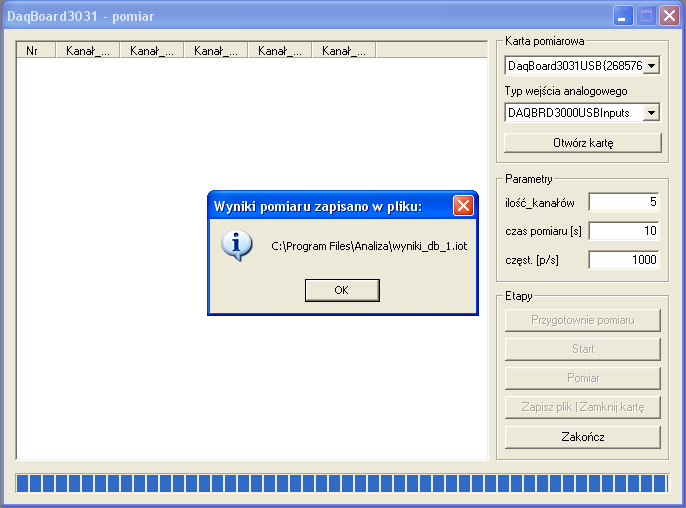
Jeżeli w okienku dialogowym 'Pomiar kartą DaqBoard3031 lub PCMCIA' została zaznaczona tylko opcja 'Podgląd w tabeli', jak pokazano poniżej,

to podczas pomiaru wyniki wpisywane są w dużym polu edycyjnym, okienka dialogowego 'DaqBoard3031 - pomiar', oraz widoczny jest pasek zaawansowania pomiaru.
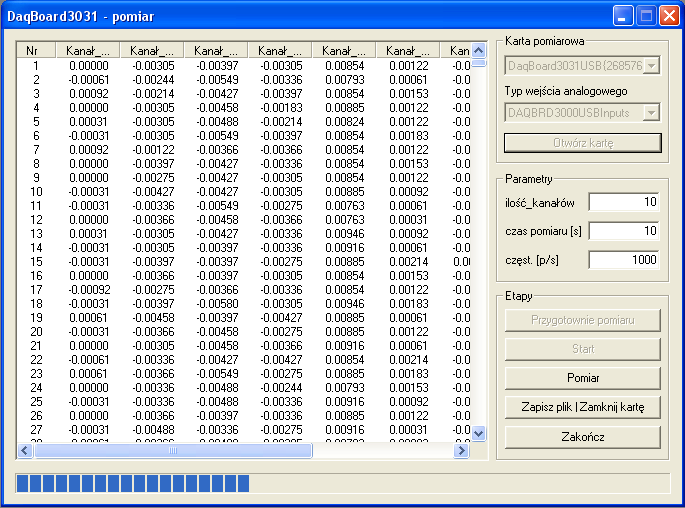
Pomiar najlepiej wykonywać z niewielką częstotliwością próbkowania, maksymalnie do 1000 [p/s]. Podobnie jak poprzednio, po zakończeniu pomiaru mamy do wyboru kilka opcji:
- przegląd uzyskanych w tym pomiarze wyników w dużym polu edycyjnym (można korzystać z pasków przewijania lub zaznaczyć jakiś element w kolumnie 'Nr', klikając na niego i przewijać ekran klawiszami klawiatury lub kółkiem myszki),
- możliwość zmiany parametrów pomiaru i naciśnięcie przycisków 'Przygotowanie pomiaru' a następnie 'Start' - uruchamia się kolejny pomiar,
- 'Zapisz plik | Zamknij kartę' - pozwala na zakończenie pracy z aktualną kartą pomiarową i ponowne wybranie karty oraz określenie parametrów pomiaru,
- 'Zakończ' - zakończenie pracy modułu i przejście do pierwszego okienka dialogowego.
Wybór wariantów 2, 3 lub 4 powoduje wyświetlenie okienka informacyjnego 'Wyniki programu zapisano w pliku:', z podaniem folderu i nazwy pliku, z wynikami ostatniego pomiaru.
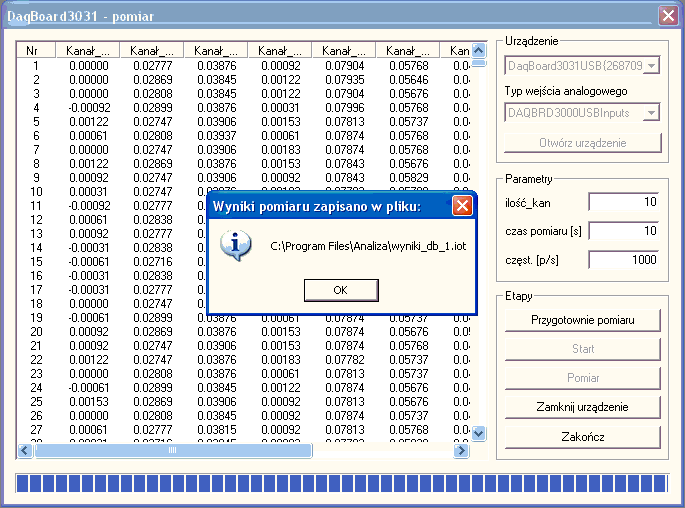
Jeżeli w okienku dialogowym 'Pomiar kartą DaqBoard3031 lub PCMCIA' została zaznaczona tylko opcja 'Podgląd online', jak pokazano poniżej,

to podczas pomiaru widoczne jest okienko dialogowe 'DaqBoard3031 - pomiar', z paskiem zaawansowania pomiaru a w tle pojawia się okienko z rejestrowanymi przebiegami. Okienko dialogowe 'DaqBoard3031 - pomiar' może być przesuwane po ekranie lub schowane na pasek zadań aby umożliwić podgląd online. Dla zaznaczonej opcji 'Podgląd online' uaktywniają się dwie dodatkowe opcje: 'Oś rzędnych ±10V' oraz 'Oś rzędnych rzeczywista'. W pierwszym przypadku oś rzędnych wyskalowana jest w voltach a w drugim w jednostkach rzeczywistych (dane do skalowania pobierane są z plików Opis_kan_xxx).
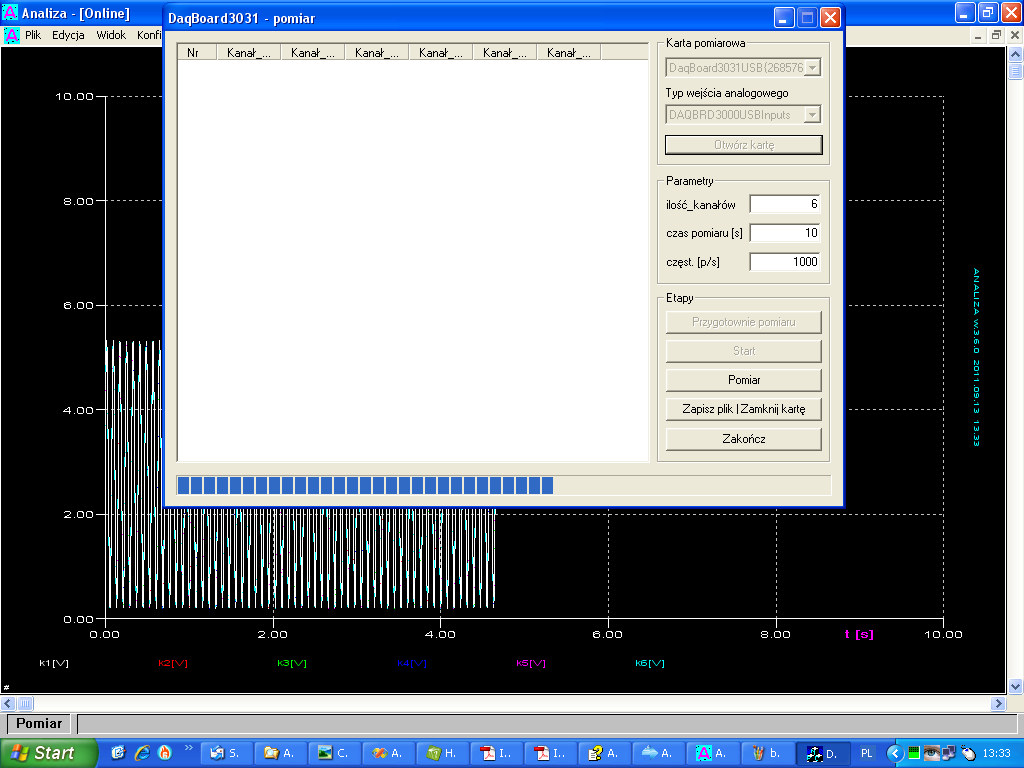
Pomiary mogą być wykonywane z dowolną częstotliwością próbkowania ale przebiegi wyświetlane są 'online' do częstotliwości około 10000 [p/s], w zależności od parametrów komputera. Przy większych częstotliwościach próbkowania przebiegi są rysowane jeszcze przez pewien czas, chociaż sam pomiar został ukończony.
Uwaga. Aktualnie program może rejestrować dane dla 64 kanałów ale na podglądzie online wyświetlane są przebiegi tylko z pierwszych 16 kanałów pomiarowych, czyli z pierwszego przyłącza.
Po zakończeniu pomiaru mamy do wyboru kilka opcji:
- możliwość zmiany parametrów pomiaru i naciśnięcie przycisków 'Przygotowanie pomiaru' a następnie 'Start' - uruchamia się kolejny pomiar ale podgląd online nie jest aktywny,
- 'Zapisz plik | Zamknij kartę' - pozwala na zakończenie pracy z aktualną kartą pomiarową, ponowne wybranie karty oraz określenie parametrów pomiaru, również bez modyfikowanego podglądu online,
- 'Zakończ' - zakończenie pracy z okienkiem, zapisanie pliku pomiarowego, potwierdzenie zakończenia podglądu online, jak pokazano na kolejnym rysunku:
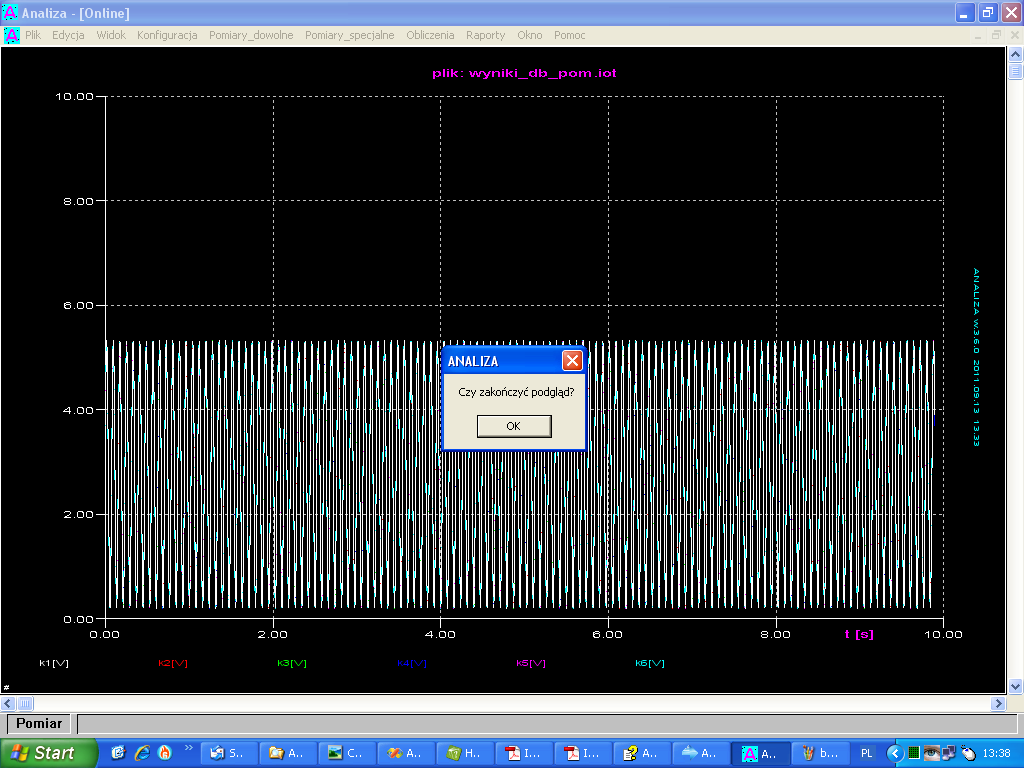
Po potwierdzeniu zakończenia podglądu pojawia się pierwsze okienko dialogowe 'Pomiar kartą DaqBoard3031 lub PCMCIA' i można rozpocząć kolejny cyklu pomiaru, z aktywnym podglądem online, poprzez wybranie przycisku Start.
Z ostatnim wariantem pomiaru mamy do czynienia w przypadku wybrania w okienku dialogowym 'Pomiar kartą DaqBoard3031 lub PCMCIA' obu opcji 'Podgląd online' i równocześnie 'Podgląd w tabeli'.

Zachowanie programu podczas realizacji tego wariantu jest niemal identyczne jak dla przypadku poprzedniego, tylko pomiar należy wykonywać z niewielką częstotliwością próbkowania, maksymalnie do 1000 [p/s]. Na poniższym rysunku pokazano przykładowy pomiar w wariancie czwartym.
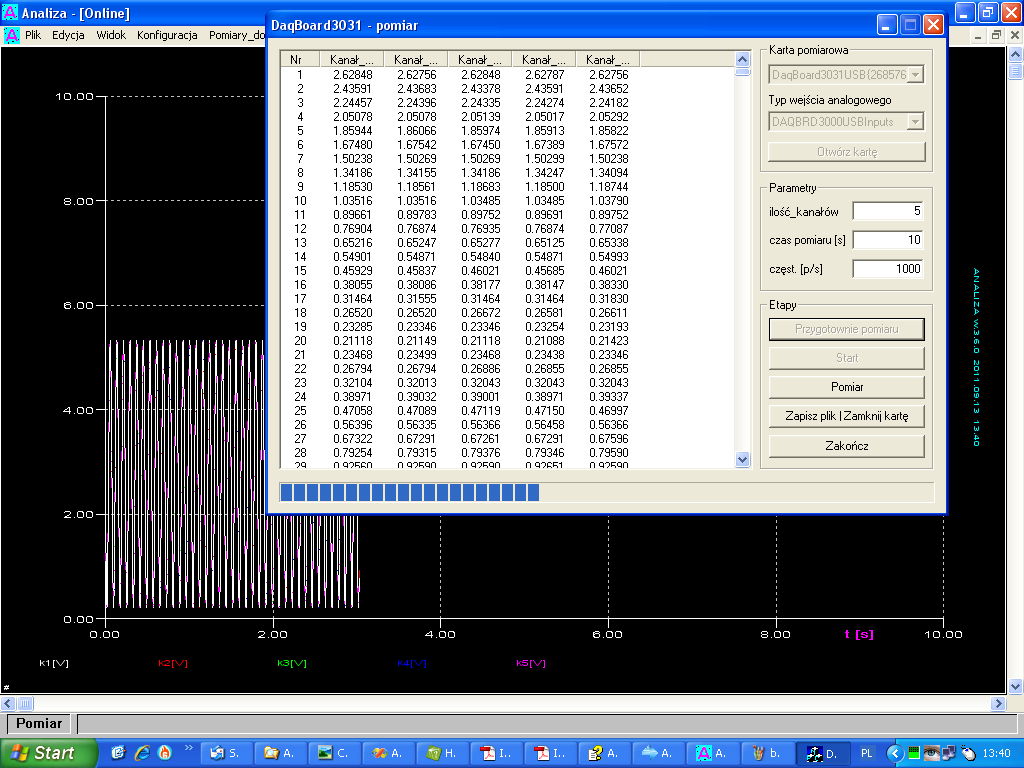
Na kolejnym rysunku pokazano, pod Eksploratorem Windows, przykładowy zestaw wynikowych plików pomiarowych znajdujących się w katalogu pomiarowym.